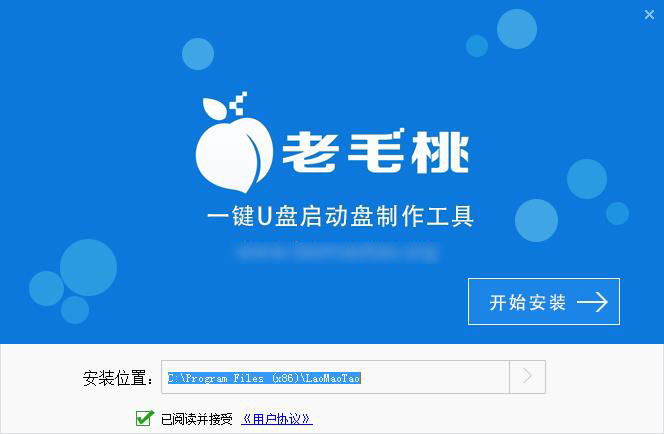华硕a441n系统安装 华硕u盘安装系统
华硕a441n是一款全新推出的14英寸笔记本。英特尔赛扬四核带来的强大性能让这款新品得到了跨越式的性能提升。下面介绍一下华硕a441n系统安装教程。
华硕u盘安装系统步骤阅读
1、将U盘插在电脑的USB接口。开机并不断按下启动U盘快捷键。
2、在进入系统启动菜单中选择有USB字样的选项并回车。
3、重启电脑。选择YunQiShi PE进入系统。
4、等待进入系统后无需操作。云骑士会自动打开进行安装系统。
5、安装过程中弹出引导修复工具。进行写入引导文件。点击确定。
6、提示检测到PE文件。点击确定进行PE引导菜单回写。
7、安装完成后。拔掉所有外接设备。然后点击立即重启。
8、重启过程中。选择Windows 10系统进入。等待安装。
9、弹出自动还原驱动文件。点击是。还原本地存在的驱动备份文件。
11、弹出宽带连接提示窗口。点击立即创建。创建宽带连接。
12、等待优化完成。重启进入系统。即完成重装。
华硕u盘安装系统操作步骤
01 将U盘插在电脑的USB接口。开机并不断按下启动U盘快捷键。U盘快捷键可以通过云骑士装机大师确认。
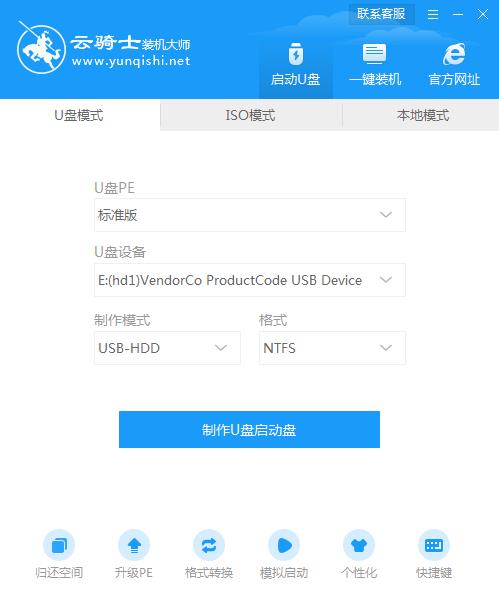
02 在进入系统启动菜单中选择有USB字样的选项并回车。
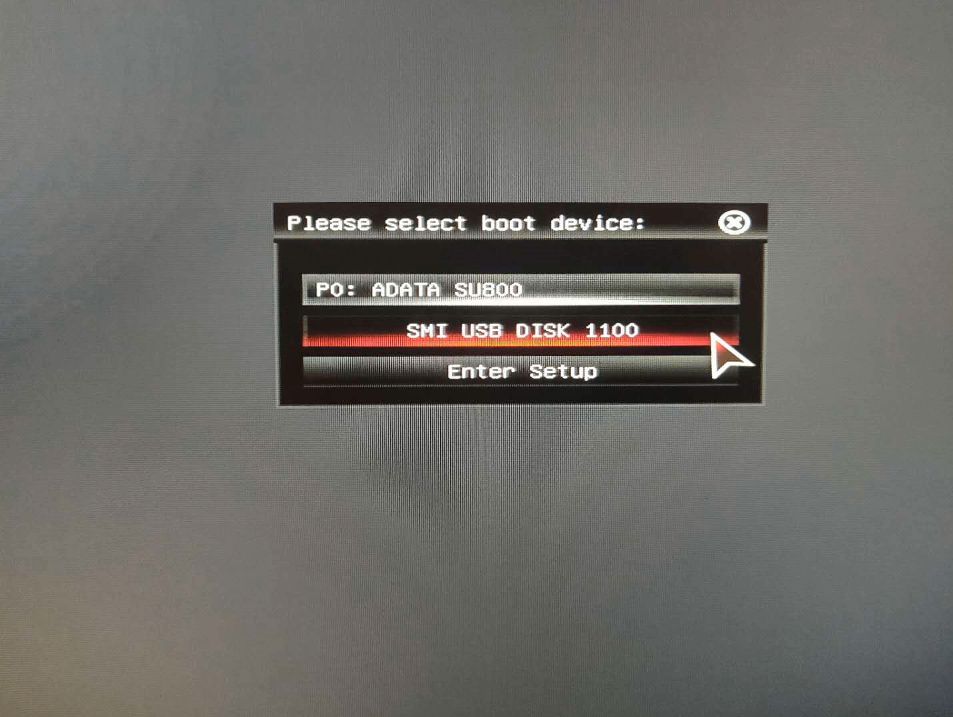
03 重启电脑。选择YunQiShi PE进入系统。

04 等待进入系统后。无需操作。云骑士会自动打开进行安装系统。大家耐心等待即可。
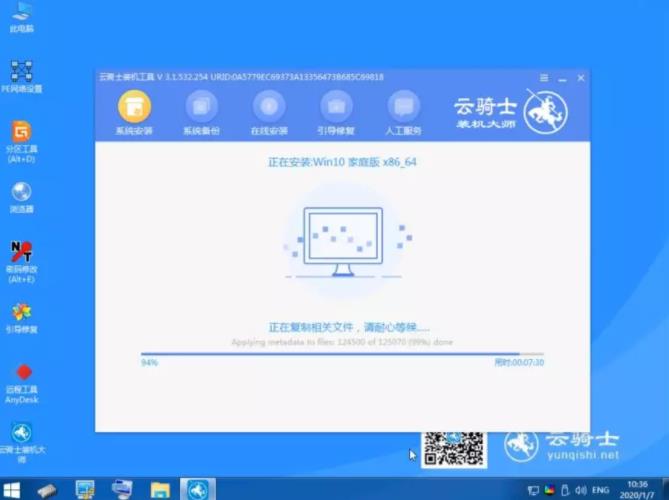
05 安装过程中弹出引导修复工具。进行写入引导文件。点击确定。
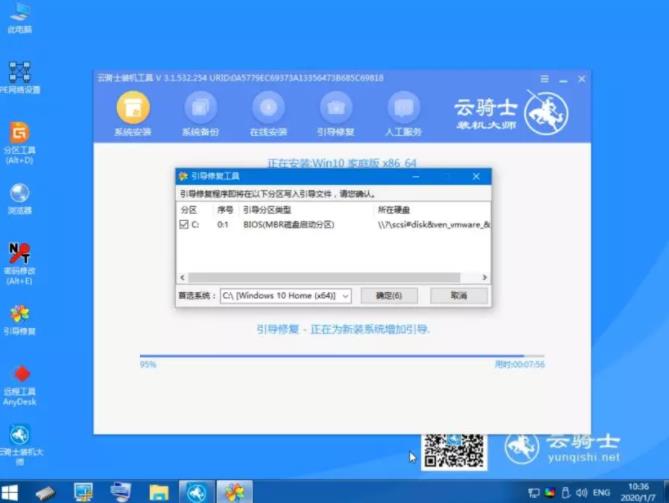
06 提示检测到PE文件。点击确定进行PE引导菜单回写。
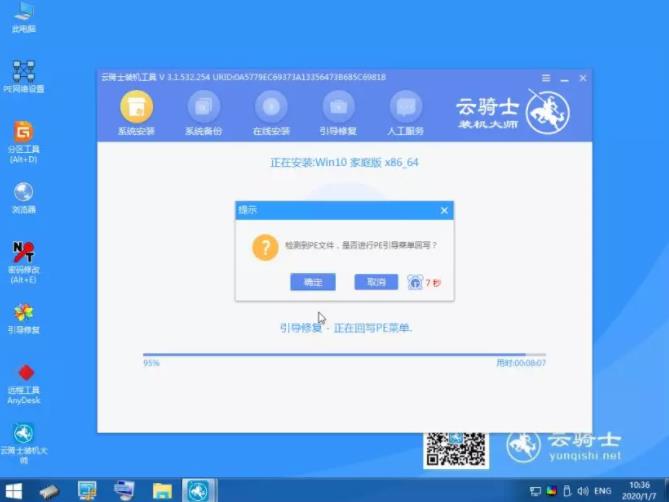
07 安装完成后。拔掉所有外接设备。如U盘、移动硬盘、光盘等。然后点击立即重启。
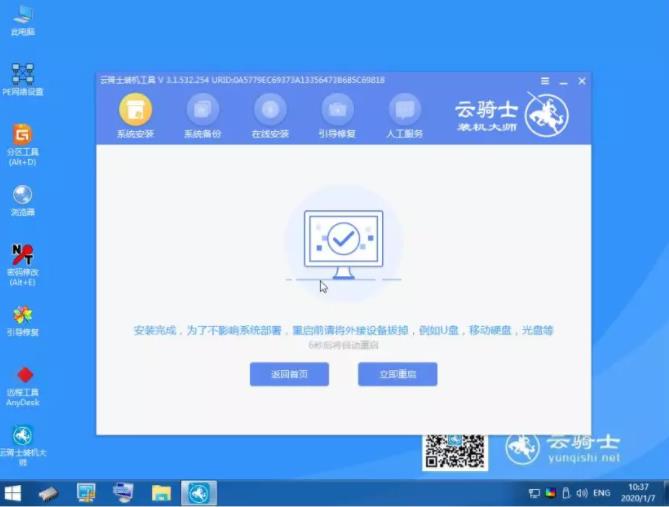
08 重启过程中。选择Windows 10系统进入。等待安装。
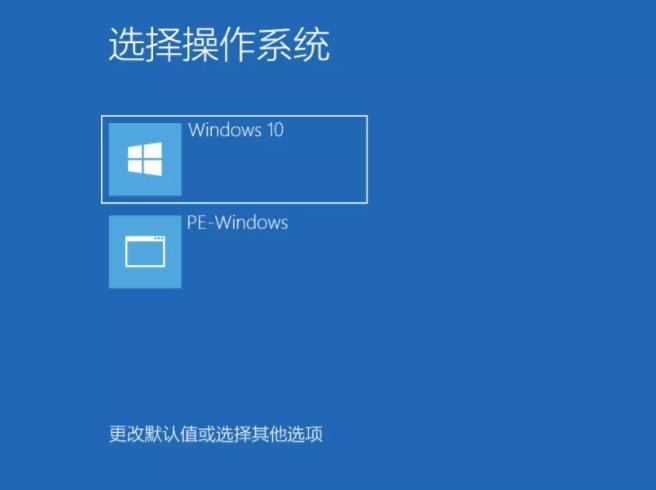
09 弹出自动还原驱动文件。点击是。还原本地存在的驱动备份文件。
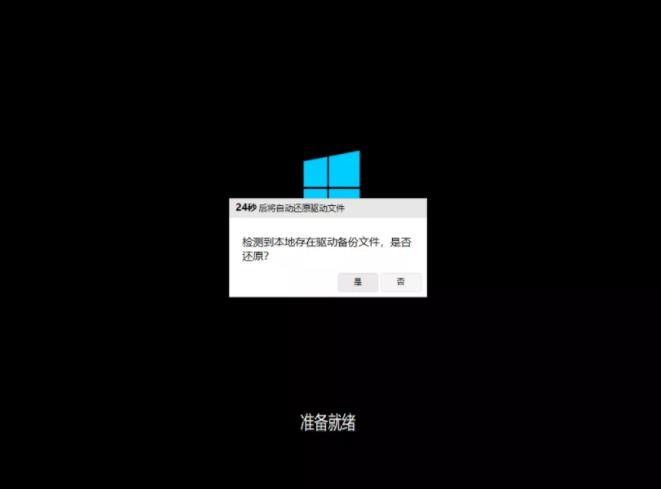
10 弹出选择操作系统界面。选择windows10。回车进入系统。之后无需操作。耐心等待系统准备就绪。升级优化。
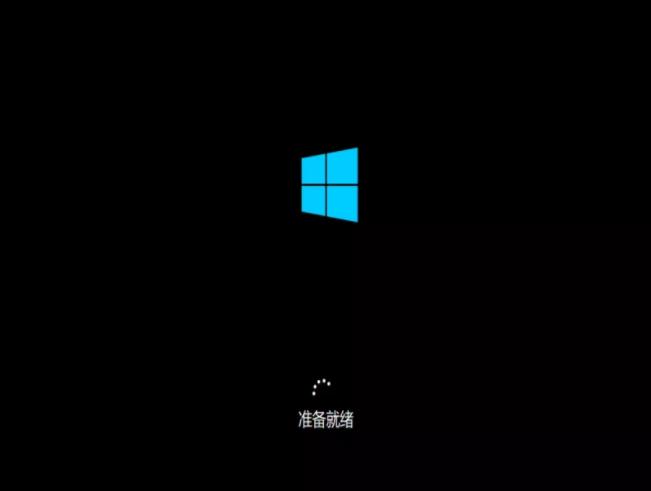
11 升级优化过程中。弹出宽带连接提示窗口。可以点击立即创建。创建宽带连接。同时有软件管家工具。可以自行选择常用的软件。一键安装即可。
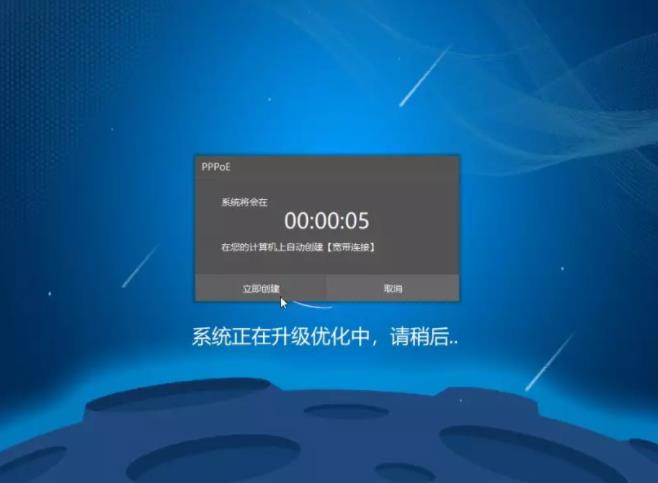
12 等待优化完成。重启进入系统。即完成重装。
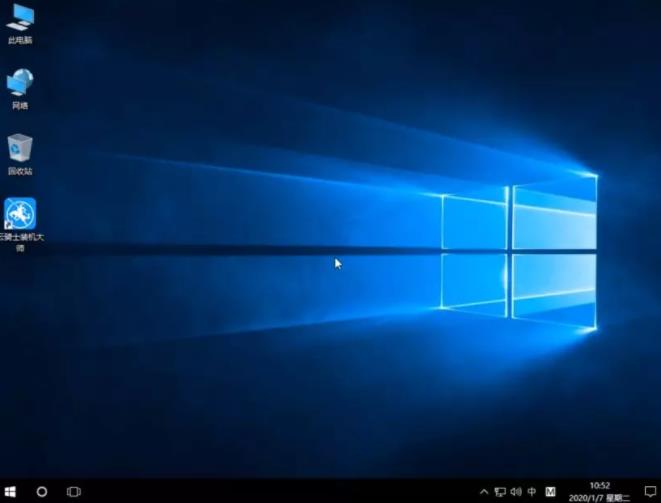
u启动u盘启动盘制作工具下载
u启动u盘启动盘制作工具集成了GHOST系统备份/修复。磁盘分区。内存测试等系统重装和维护的功能。支持所有U盘、各种机型。适用于各种系统。
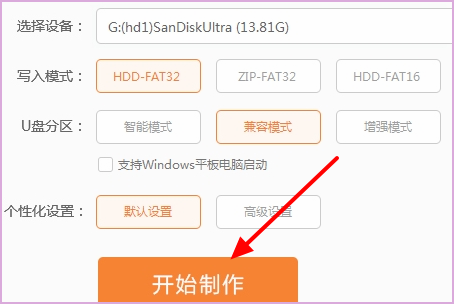
老毛桃u盘启动盘制作工具V3.6
老毛桃u盘启动盘制作工具V3.6是一款用来制作U盘启动盘的工具。用户可以用老毛桃U盘启动盘制作工具一键快速制作U盘启动盘。如果需要时老毛桃U盘启动盘制作工具就可以帮你用来修复盘。不需要时可以直接当U盘使用。